4 월 업데이트 2024: 우리의 최적화 도구를 사용하여 오류 메시지를 받지 않고 시스템 속도를 늦추십시오. 지금 다운로드 이 링크
- 다운로드 및 설치 여기에 수리 도구.
- 컴퓨터를 스캔하도록 합니다.
- 그러면 도구가 컴퓨터 수리.
명령 프롬프트가 시작되면 sfc /scannow를 입력하고 Enter 키를 누릅니다.
SFC 스캔이 실행되고 시스템 복구를 시도합니다. 이 스캔은 약 15분 정도 걸릴 수 있으므로 걱정하지 마십시오.
오픈 런칭.
명령 프롬프트를 찾아 상단 결과를 마우스 오른쪽 버튼으로 클릭하고 관리자 권한으로 실행을 선택합니다.
손상된 시스템 파일을 복구하려면 DISM을 입력하고 Enter 키를 누릅니다. dism.exe /Online /Cleanup-image /Restorehealth.
최신 누적 업데이트를 수동으로 설치합니다. "귀하의 장치가 오래되어 위험합니다" 경고를 수정하는 첫 번째 방법은 Microsoft 업데이트 카탈로그에서 최신 Windows 10 누적 업데이트를 수동으로 설치하는 것입니다.
PC 오류는 심각하게 다루어 져야합니다. 이러한 문제를 무시하면 시간이 지남에 따라 다른 문제가 발생할 수 있습니다. 오류의 증상을 표시하고 필요한 단계를 수행하여이를 방지 할 수 있습니다.
컴퓨터의 정상적인 프로세스는 시스템 성능 저하, 0x800703f1와 같은 설치 로그 파일의 메시지 및 용어의 모양으로 인해 영향을받을 수 있습니다.이 경우 즉시 오류를 수정해야합니다.
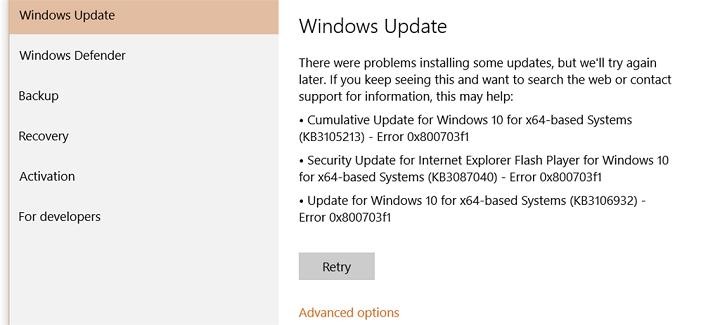
수정 1 – 바이러스 백신 소프트웨어 비활성화
Windows Defender를 사용하든 타사 보안 솔루션을 사용하든 관계없이 바이러스 백신 프로그램이 0x800703f1 오류를 유발할 수 있습니다.
타사 제품을 사용하는 경우 설명서를 확인하고 소프트웨어를 사용하지 않도록 설정하십시오. 문제가 해결되지 않으면 판매자에게 연락하여 문제를 신고해야합니다.
PC의 보안을 Windows Defender에 위임 한 경우 Windows 10에서 다음과 같이 해제 할 수 있습니다.
- Windows 로고와 "I"키 조합이있는 "설정"응용 프로그램을 엽니 다.
- 업데이트 및 보안 섹션으로 이동하십시오.
- 왼쪽 창으로 이동하여 Windows 보안을 선택하십시오.
- 그런 다음 오른쪽 창으로 이동하여 Windows Defender 보안 센터 열기를 선택하십시오.
- 바이러스 및 위협 요소 방지를 클릭하십시오. 그런 다음 바이러스 차단 및 위협 방지 설정을여십시오.
- 실시간 보호를 비활성화하십시오.
수정 2 – 클린 부팅

문제가 지속되면 컴퓨터를 클린 부팅 상태로 설정하고 컴퓨터가 도움이되는지 확인하는 것이 좋습니다. 시스템을 클린 상태로 부팅 할 때 문제가 타사 응용 프로그램이나 부팅 항목으로 인해 발생하는지 확인할 수 있습니다.
최소한의 드라이버와 부팅 프로그램으로 Windows를 부팅하기 위해 클린 부팅 프로세스가 수행됩니다. 이렇게 하면 프로그램이나 업데이트를 설치할 때 또는 Windows 10에서 프로그램을 실행할 때 발생하는 소프트웨어 충돌을 피할 수 있습니다. 또한 클린 부팅을 수행하여 버그를 수정하거나 문제를 일으키는 충돌을 확인할 수 있습니다.
경고:
- Windows 10에 적용됩니다.
- 문제 해결 후 제공된 링크의 "클린 부팅으로 문제 해결 후 평소대로 컴퓨터를 시작하려면"섹션을 읽고 일반 컴퓨터 부팅 모드로 돌아갑니다.
2024년 XNUMX월 업데이트:
이제 이 도구를 사용하여 파일 손실 및 맬웨어로부터 보호하는 등 PC 문제를 방지할 수 있습니다. 또한 최대 성능을 위해 컴퓨터를 최적화하는 좋은 방법입니다. 이 프로그램은 Windows 시스템에서 발생할 수 있는 일반적인 오류를 쉽게 수정합니다. 손끝에 완벽한 솔루션이 있으면 몇 시간 동안 문제를 해결할 필요가 없습니다.
- 1 단계 : PC 수리 및 최적화 도구 다운로드 (Windows 10, 8, 7, XP, Vista - Microsoft Gold 인증).
- 2 단계 : "스캔 시작"PC 문제를 일으킬 수있는 Windows 레지스트리 문제를 찾으십시오.
- 3 단계 : "모두 고쳐주세요"모든 문제를 해결합니다.
수정 3 – 모든 Windows 업데이트 구성 요소 다시 시작
사용자에 따라 Windows 업데이트 구성 요소로 인해이 문제가 발생할 수 있습니다. 이 문제를 해결하려면 모든 Windows Update 구성 요소를 수동으로 다시 시작해야합니다. 명령 프롬프트에서 몇 가지 명령 만 실행하면됩니다. 이렇게하려면 다음 단계를 따르십시오.
관리자 권한으로 명령 프롬프트를 실행하십시오.
명령 프롬프트가 시작되면 다음 명령을 실행하십시오.
네트워크 종료 wuauserv
net stop cryptSvc cryptSvc cryptSvc
네트워크 종료 비트
net stop msiserverver
ren C : \ Windows \ SoftwareDistribution SoftwareDistribution SoftwareDistribution.old
ren C : \ Windows \ System32 \ catroot2 Catroot2 Catroot2.old
net start wuauserv
net start cryptSvSvc
전원 시작 비트
net start msiserverver
이러한 명령을 실행 한 후 Windows Update를 다시 실행하여 문제가 지속되는지 확인하십시오.
전문가 팁 : 이 복구 도구는 리포지토리를 검색하고 이러한 방법이 효과가 없는 경우 손상되거나 누락된 파일을 교체합니다. 문제가 시스템 손상으로 인한 대부분의 경우에 잘 작동합니다. 또한 이 도구는 시스템을 최적화하여 성능을 최대화합니다. 그것은에 의해 다운로드 할 수 있습니다 여기를 클릭

CCNA, 웹 개발자, PC 문제 해결사
저는 컴퓨터 애호가이자 실습 IT 전문가입니다. 컴퓨터 프로그래밍, 하드웨어 문제 해결 및 수리 분야에서 수년간의 경험을 갖고 있습니다. 저는 웹 개발과 데이터베이스 디자인 전문입니다. 네트워크 디자인 및 문제 해결을위한 CCNA 인증도 받았습니다.

